Cómo cerrar una ventana o pestaña que no se cierra en Google Chrome

Cuando hacemos uso de las aplicaciones que tenemos instaladas o buscamos información por las redes por medio de nuestro navegador. Todo es perfecto cuando funcionan de las mil maravillas, pero comienza el calvario cuando no es así. Es por esto que nos desesperamos y nos arrancamos el cabello porque no sabemos de qué manera proceder para repararlo. A continuación te diremos cómo cerrar una ventana o pestaña que no se cierra en Google Chrome.
Es evidente el grado de dependencia que tenemos hacia nuestro equipos electrónicos pero más evidente es aún nuestro grado de ignorancia en el funcionamiento de ellos. Ya que la perfección no existe en el mundo humano y siempre puede surgir alguna eventualidad, de las cual debemos estar preparados y listos para resolverlo.

El navegador de Google Chrome como ya tú sabes es uno de lo más usado en el mundo, gracias a una gran variedad de funciones, extensiones y su alto nivel de personalización. Pero aun así no está exento de problemas que pueden surgir en cualquier momento. Y uno de estos y es tal vez el más común, es una ventana o pestaña que no se cierra en Google Chrome.
Cómo cerrar una ventana o pestaña que no se cierra en Google Chrome
Una de las ventaja que tal vez tenga este navegador sobre las demás, son las variadas funciones, modos y extensiones que te permiten realizar una tarea determinada. El cual debemos instalar o activar previamente desde la tienda de Google. Una de estas y novedosas es el Modo Lectura el cual puedes activar de una forma fácil y rápida.
El navegador de Google Chrome es susceptible a este tipo de fallas, y en el mismo contiene una opción perfecta para que podamos cerrar una ventana o pestaña que no se cierra en Google Chrome. Así de esta manera no tengamos que cerrar todo el navegador y perdamos la información que tengamos en otras pestañas o ventanas abiertas.
Para poder realizar esto nos vamos a valer del uso de Gestor de tareas de Chrome, esta herramientas es muy parecida a la que utiliza en Windows. Si ya la has usado, debes saber que por medio de este gestor de Windows 10 conoceremos el proceso de todos los programas que se están ejecutando en ese momento.
Esto mismo hace el gestor de Chrome, pero sobre las diferentes pestañas abiertas que están realizando una búsqueda. Para tener acceso a este gestor, vamos a poner nuestra atención en el icono de tres puntos que la puedes ubicar perfectamente en la esquina superior derecha del buscador.
Uso del gestor de tareas de Chrome
Una vez que la ubiquemos debemos pulsar sobre él, luego de esto aparecerá un menú con varias opciones y vamos a elegir la opción Más herramientas. Después Administrador de tareas, también podemos tener acceso a este administrador. Por medio del uso de los atajos del teclado, presionando la tecla Mayúscula + Esc.
Hecho esto, nos aparece un cuadro que se asemeja mucho al administrador de tareas de Windows. Pero notaremos que sus procesos serán las pestañas que se encuentran abiertas en ese momento. Buscaremos aquella pestaña que no responde y no quiere cerrarse la seleccionamos y luego presionamos sobre la opción Finalizar proceso.
En este administrador podemos también conocer otros aspectos diferente de cada página que se encuentra abierta en el navegador. Como por ejemplo uso de memoria, el ID del proceso, CPU, uso de red. Es una función que de seguro no conocías y ni tenías idea que existía.
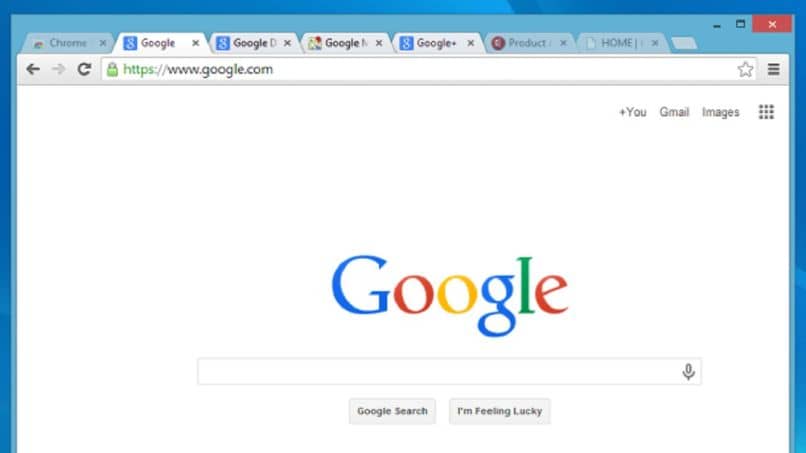
Como puedes ver es una forma muy sencilla y practica que tienes para cerrar una ventana o pestaña que no se cierra en Google Chrome. Y así evitar el peligro que representa que esta falla, pueda colapsar todo el navegador. Para terminar, es importante conocer toda las opciones que nos ofrece nuestro navegador para sacarle el máximo provecho.